Khóa màn hình Macbook là việc làm cần thiết trong quá trình sử dụng. Nhằm đảm bảo sẽ không có ai can thiệp vào máy tính của bạn, một số cách cài đặt khóa màn hình Macbook sau đây sẽ giúp bạn thực hiện các thao tác khóa máy nhanh chóng và thuận tiện hơn trong quá trình sử dụng.
Cách cài đặt mật khẩu khoá màn hình Macbook đơn giản
Đầu tiên, trước khi thực hiện các cách khóa màn hình Macbook nhanh chóng, bạn nên đảm bảo rằng thiết lập máy tính của bạn sẽ yêu cầu nhập mật khẩu ngay sau khi bật chế độ sleep hoặc chế độ bảo vệ màn hình. Nó sẽ giúp bảo mật thông tin dữ liệu khỏi bất kỳ ai tò mò vào máy tính của bạn. Theo đó, việc đặt mật khẩu khóa màn hình cần thực hiện theo các bước sau:
Bước 1: Trên thanh Menu, nhấn vào biểu tượng Apple, chọn System Preferences
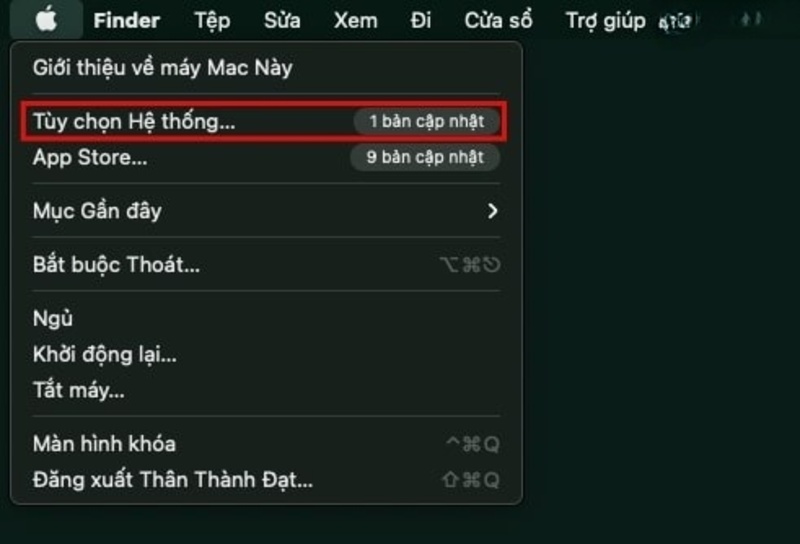
Bước 2: Chọn Security & Privacy Pane
Bước 3: Đánh dấu vào ô Yêu cầu mật khẩu sau khi ngủ hoặc Trình bảo vệ màn hình bắt đầu. Tại đây bạn có thể thiết lập thời gian để máy ngủ hoặc khóa màn hình ở trạng thái Immediately (Ngay lập tức) cho đến 8 giờ. Bạn cũng có thể chọn thời gian mặc định là 5 phút.
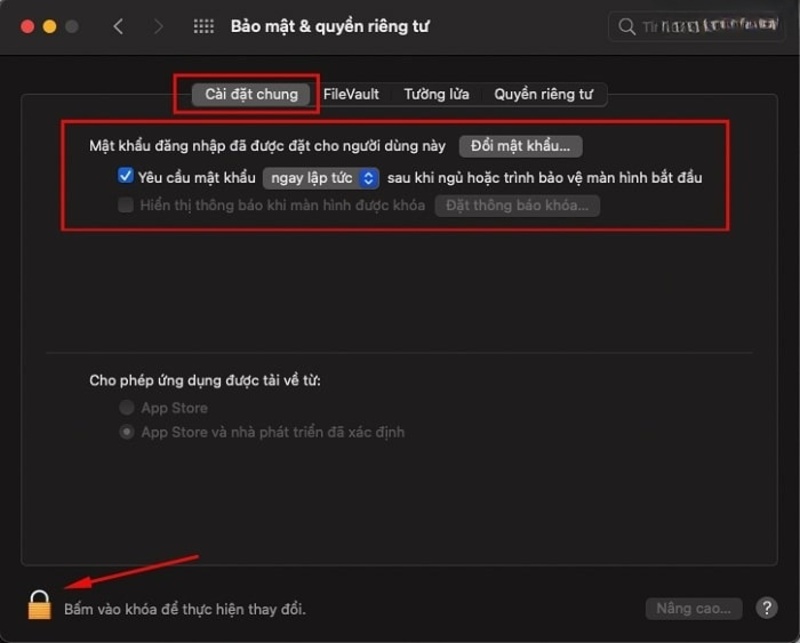
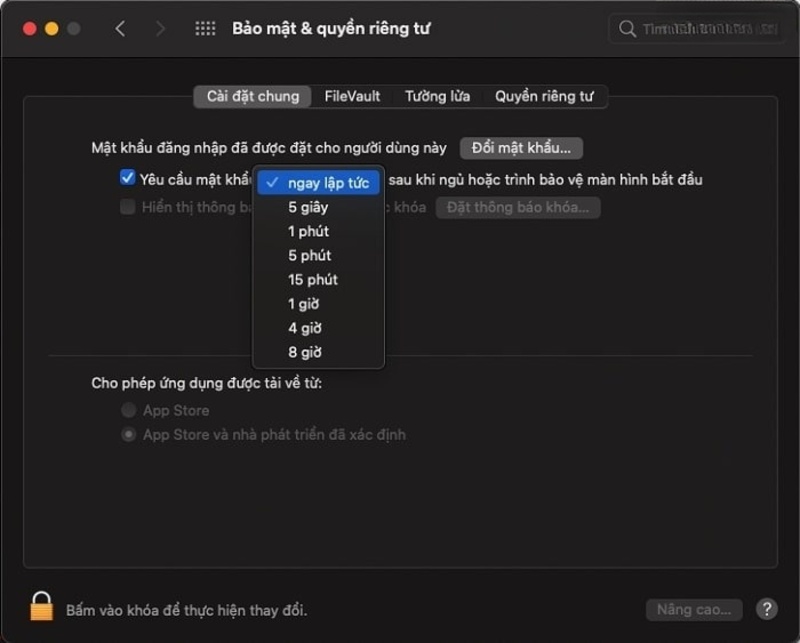
Bước 4: Tại bảng hiển thị Change Password (Thay đổi mật khẩu), bạn nhập Old password (Mật khẩu cũ), New password (Mật khẩu mới), Verify (Xác nhận mật khẩu mới) và từ gợi ý mật khẩu trong trường hợp quên (Password hint).
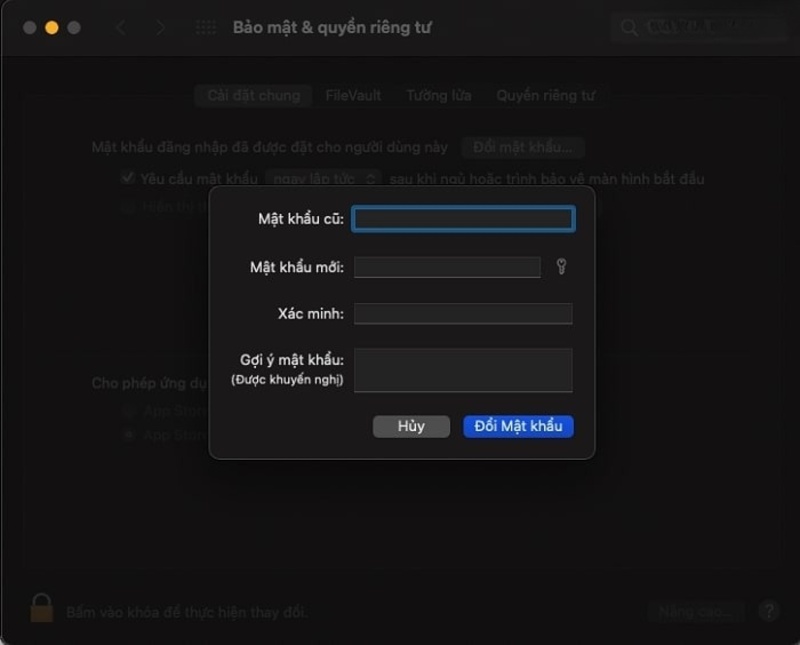
Bật mí cách khoá màn hình Macbook siêu đơn giản
Nếu bạn đang sử dụng máy Macbook thì việc học cách khóa màn hình Macbook nhanh sẽ giúp bạn tiết kiệm thời gian và bảo mật dữ liệu trên máy tốt hơn. Sau khi đã đặt mật khẩu cho hệ thống, các thủ thuật sau đây mà Sửa chữa Macbook Đà Nẵng uy tín – Macbook Care sẽ giúp bạn sử dụng máy tính dễ dàng hơn.
Chỉ cần gập máy lại
Để khóa màn hình, cách đơn giản nhất là gập máy lại. Bạn có thể thực hiện mọi lúc mọi nơi mà không cần phải sử dụng nhiều thao tác khác trên máy. Theo đó, bạn chỉ cần đóng nắp và Macbook và màn hình sẽ tự động khóa. Khi cần sử dụng, bạn bật lên và nhập lại mật khẩu đã thiết lập trước đó.

Sử dụng biểu tượng Apple ngay thanh menu
Một cách đơn giản khác để khóa màn hình Mac là nhấp vào biểu tượng Apple trên thanh Menu. Từ menu điều hướng chuột xuống dưới cùng và nhấp vào Lock Screen. Lúc này máy tính sẽ bật tính năng khóa màn hình giúp bảo mật thông tin cho đến khi bạn nhập lại mật khẩu.
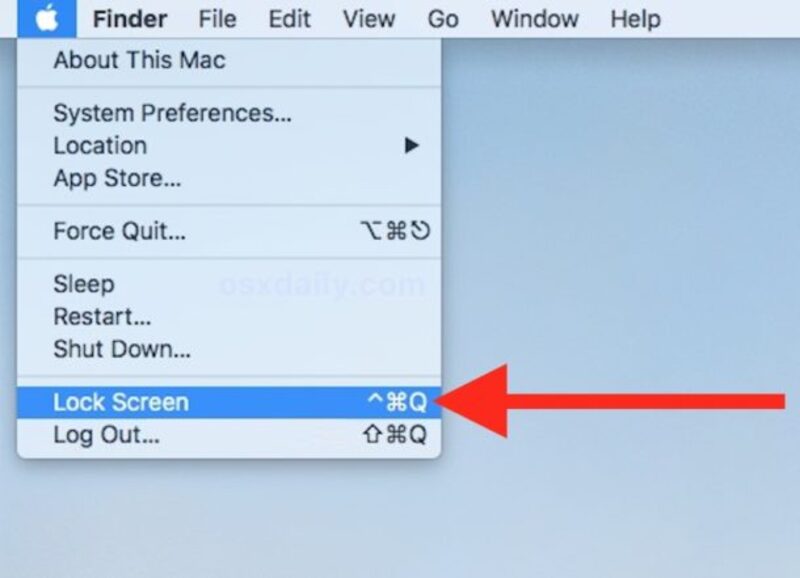
Xem thêm: 2 cách gập màn hình Macbook mà không tắt máy đơn giản nhất
Dùng phím tắt khóa màn hình Macbook
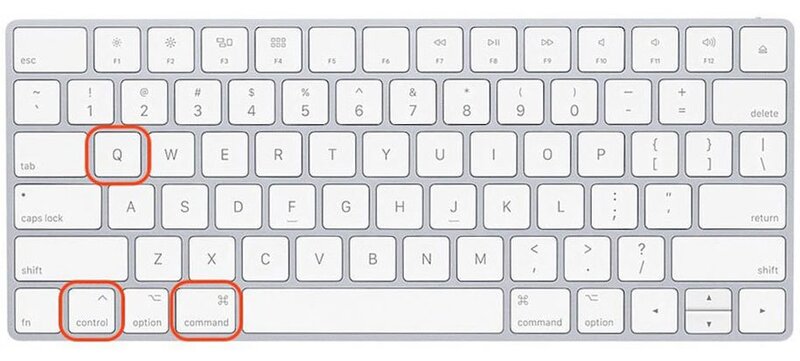
Khóa màn hình hoặc đặt thiết bị ở chế độ ngủ là cách nhanh nhất giúp bảo vệ dữ liệu trong máy. Đồng thời giúp máy tiết kiệm năng lượng khi đang ở chế độ năng lượng thấp, giảm tốc độ quay, bảo vệ ổ cứng không phải hoạt động liên tục, hạn chế hao pin từ các tác vụ chạy ngầm xuất hiện trong quá trình hoạt động. Một số tổ hợp phím bạn cần biết là:
- Command + Control + Q: Khóa màn hình Macbook cho đến khi người dùng quay lại màn hình đăng nhập.
- Control + Shift + Power: là cách khóa màn hình Macbook đơn giản nhất trên các phiên bản hệ điều hành cũ. Đối với máy có hệ điều hành mà vẫn dùng ổ đĩa CD thì dùng tổ hợp phím Control + Shift + Eject.
- Command + Option + Power: đưa Macbook về trạng thái ngủ cũng như tiết kiệm năng lượng bằng cách sử dụng chế độ năng lượng thấp và dừng các tác vụ ngầm. Nếu máy có hệ điều hành cũ và vẫn dùng ổ CD thì nên dùng tổ hợp Command + Option + Eject.
Cài đặt tính năng Hot Corners
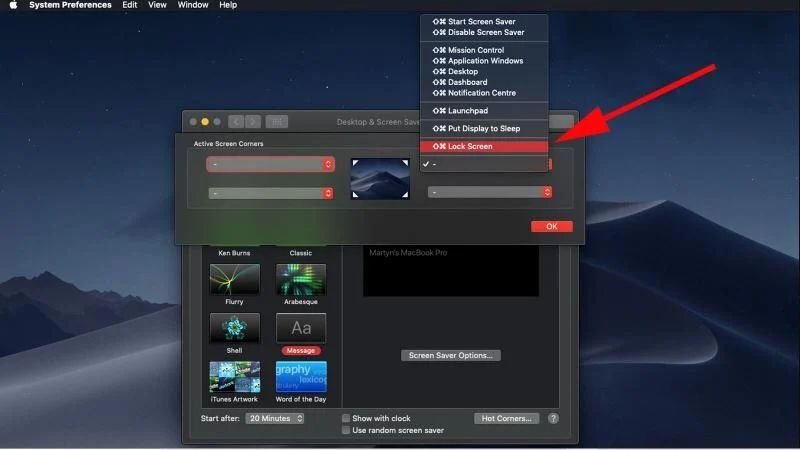
Các bước triển khai tính năng Hot Corners như sau:
- Bước 1: Vào System Preferences⇒ chọn Desktop & Screen Saver
- Bước 2: Truy cập tab Screen Saver ⇒ nhấp vào nút Hot Corners. Đối với mỗi góc bạn muốn sử dụng, hãy chọn menu thả xuống. Sau đó, đánh dấu tùy chọn Put Display to Sleep hoặc Lock Screen
- Bước 3: Nhấn OK.
Sử dụng thanh Dock khoá màn hình Mac
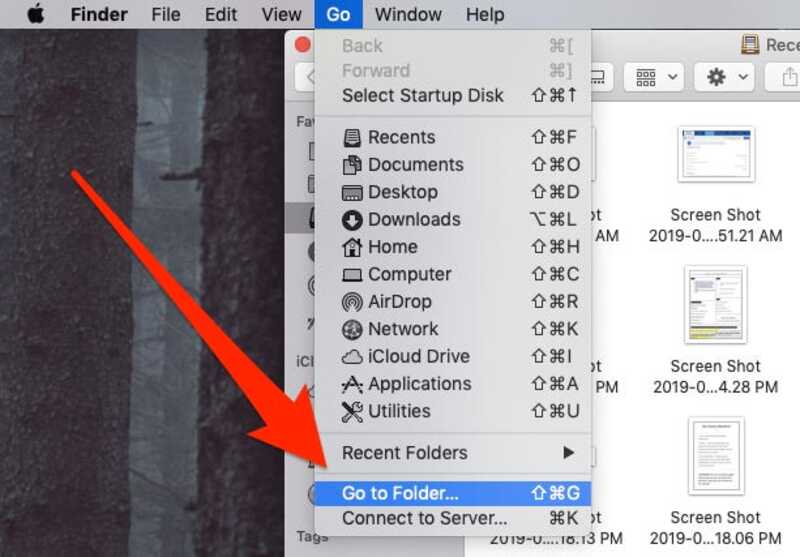
Bạn có thể giúp khởi chạy nhanh trình bảo vệ màn hình Macbook và khóa bằng cách thêm biểu tượng Screen Saver Engine vào Dock.
- Bước 1: Mở Finder và tìm phần Go ⇒ chọn Go to Folder
- Bước 2: Nhập đường dẫn bên dưới vào ô Go to the Folder và nhấn nút Go /System/Library/Frameworks/ScreenSaver.framework/Versions/A/Resources/
- Bước 3: Vào thư mục Resources, chọn file Screen Saver Engine và kéo vào thanh Dock.
Thao tác ngay trên Keychain Access
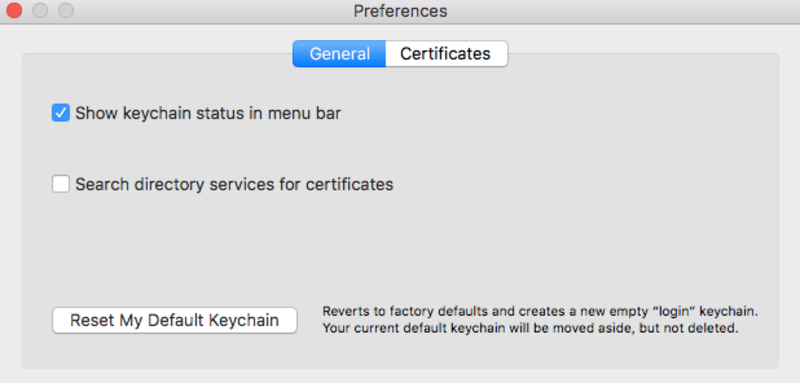
Bạn có thể thêm biểu tượng hình chiếc chìa khóa vào thanh menu để khóa màn hình Macbook theo các bước sau:
- Bước 1: Vào Finder ⇒ mở Applications ⇒ chọn Utilities
- Bước 2: Vào Keychain Access ⇒ chọn Preferences
- Bước 3: Tích vào ô Show Keychain Status trên thanh menu
- Bước 4: Khi biểu tượng khóa xuất hiện bên cạnh biểu tượng Wifi ở góc dưới bên trái màn hình. Nhấn Lock Screen để khóa Macbook.
Kết luận
Trên đây là cách khóa màn hình Macbook từ đơn giản đến phức tạp. Hy vọng những thông tin trên của Macbook Care có thể giúp ích cho bạn.
Ngoài ra, nếu bạn có nhu cầu tìm kiếm đơn vị hỗ trợ sửa chữa Macbook thì Macbook Care chính là lựa chọn tốt nhất. Chúng tôi cung cấp cho khách hàng các gói bảo hành, hỗ trợ kỹ thuật và sửa chữa phần cứng/phần mềm cho các dòng Macbook, đảm bảo rằng khách hàng được hỗ trợ nhanh chóng nhất.
Một số dịch vụ tại Macbook Care bạn có thể tham khảo:
- Thay màn hình MacBook tại Đà Nẵng Uy tín Chất lượng Giá tốt
- Sửa nguồn Macbook tại Đà Nẵng Chính hãng Giá rẻ Uy tín
- Thay bàn phím MacBook tại Đà Nẵng Giá rẻ Chính hãng Uy tín
- Sửa sạc Macbook tại Đà Nẵng uy tín, chất lượng
Thông tin liên hệ
Trung Tâm Bảo Hành MacBook Đà Nẵng – MACBOOK CARE
- Địa chỉ: 15 Nguyễn Hữu Thọ, Đà Nẵng
- Số điện thoại: 0911.235.333
- Email: Info@macbookcare.vn



